Логотип Wix: створення логотипа за допомогою Wix Logo Maker
5 хв читання
Важливо:
Ця стаття стосується попередньої версії Wix Logo Maker. Якщо ви використовуєте новий Logo Maker, який ще не доступний для всіх користувачів, прочитайте тут. Дізнайтеся, як перевірити, яку версію Wix Logo Maker ви використовуєте.
Створити логотип і визначити стиль вашого бренду ще ніколи не було так просто. Wix Logo Maker може запропонувати безліч варіантів дизайну залежно від сфери вашого бізнесу та стилю, який ви хочете створити. Розкажіть трохи про себе, виберіть дизайн і налаштуйте його відповідно до своїх потреб.
Примітка:
Перш ніж розпочати налаштування логотипа, рекомендуємо переглянути [найкращі практики] нашого Конструктора логотипів(href="https://support.wix.com/en/article/best-practices-for-logo-design"). Це може допомогти уникнути потенційних проблем із дизайном у довгостроковій перспективі.
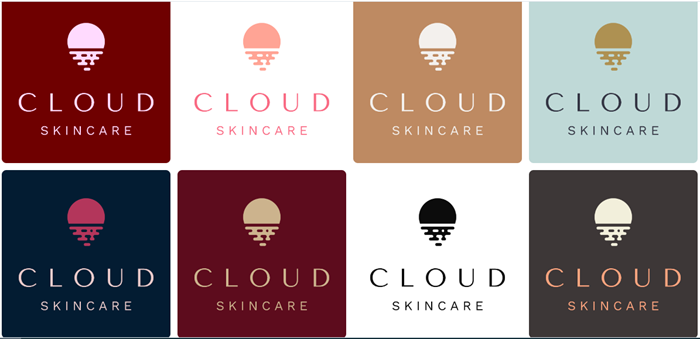
Крок 1 | Розкажіть про свій бізнес і бренд
Логотип є символом вашого бізнесу, галузі, в якій ви працюєте, і брендингу. Перший крок до створення логотипа — це введення інформації. Розкажіть про свій бізнес, а також про бренд, як ви хочете, щоб його сприймали.
Коли ви це зробите, ми запропонуємо десятки варіантів для ваших потреб.
Щоб розпочати й увести свої дані:
- Перейти до Wix Logo Maker.
- (Якщо ви вже створювали логотип) Натисніть + Новий логотип , а потім — Створити логотип.
- Додайте назву вашого бізнесу та слоган:
- Уведіть назву вашого бізнесу (до 50 символів).
- (Необов’язково) Натисніть Додати слоган і додайте привабливий рядок про ваш бізнес.
- Натисніть Почати.
- Оберіть галузь:
- Почніть вводити назву галузі.
- Виберіть галузь у випадному меню.
- Натисніть Далі.
- Розкажіть нам про ваш бренд:
- Виберіть ключові слова, що відповідають вашому бізнесу.
- Виберіть прикметники, які підходять вам або вашому бренду.
- Натисніть Далі.
- Виберіть потрібний зразок дизайну. Або натисніть Мені не подобається жоден із них, якщо обидва зразки не відповідають вашому стилю, або натисніть Пропустити.
Примітка. Ці зразки допоможуть нам зрозуміти ваш стиль. Це не ті дизайни, які ви побачите в кінці процесу. - Допоможіть нам зрозуміти потреби вашого брендингу:
- Виберіть відповідні місця, де б ви хотіли використовувати свій логотип (можна вибрати кілька). Натисніть Інше, якщо ви не можете знайти відповідний варіант у списку.
- Натисніть Далі.

Крок 2 | Виберіть логотип
Щойно ви надасте інформацію про компанію та зробите вибір, виберіть логотип із широкого діапазону варіантів. Пам’ятайте, що дизайн, який ви обираєте на цьому етапі, — це шаблон, який ви налаштуєте під свої потреби під час наступного кроку.
Щоб вибрати логотип:
- Прокрутіть доступні варіанти логотипа та натисніть на один, щоб почати з ним працювати.
- (Необов’язково) Натисніть Переглянути інші іконки, якщо хочете вибрати іншу іконку зі списку доступних.
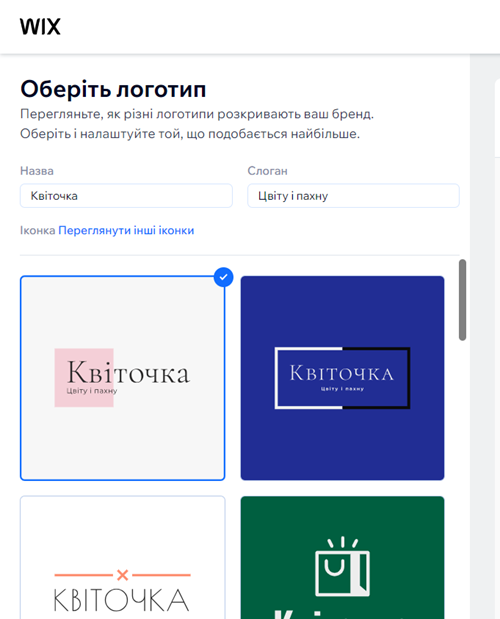
Крок 3 | Налаштуйте свій логотип
Після вибору варіанта логотипа вас буде перенаправлено до Конструктора логотипів. Тут ви можете редагувати логотип і налаштовувати його. Змініть кольори, шрифти та розташування або додайте більше символів і власних зображень.
Щоб налаштувати логотип:
- Перейти до моїх логотипів у Wix Logo Maker.
- Наведіть курсор на логотип, який хочете налаштувати, і натисніть Налаштувати логотип.
- Натисніть вкладки ліворуч, щоб налаштувати логотип:
- Палітра: виберіть нову палітру кольорів для вашого логотипа. Палітри кольорів мають пресети з 4 кольорів. Ви можете змінити окремі кольори на інших вкладках.
- Текст: налаштуйте назву бізнесу та слоган. (Є обмеження в 50 символів для назви бізнесу та слогану).
- Іконка. Натисніть іконку Додати, щоб додати іконку до свого логотипа.
- Фігура: натисніть Додати фігуру, щоб додати фігуру до логотипа.
- Завантаження: натисніть Завантажити зображення , щоб додати до логотипа власне зображення.
Примітка. Наразі можна завантажувати лише зображення .JPEG і .PNG максимальним розміром 500 МБ. - Фон: ваш логотип має білий фон за замовчуванням. Змініть колір за допомогою палітри.
Докладніше про параметри налаштування, доступні в Конструкторі логотипів
- (Необов’язково) Натисніть стрілки навігації вгорі, щоб переглянути логотип на комп’ютері та мобільному, або на сумках і візитних картках.
- Натисніть Завантажити у верхньому правому куті, коли будете готові придбати та завантажити логотип.
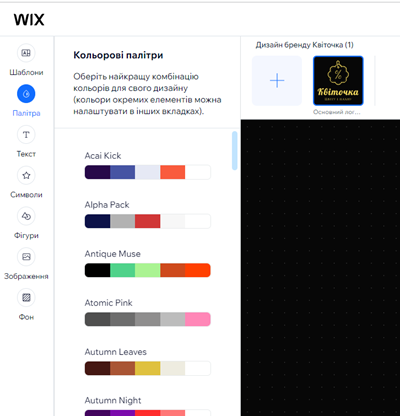
Крок 4 | Оберіть пакет логотипа і купіть логотип
Нарешті виберіть план для логотипа та завершіть покупку логотипа. Докладніше про доступні плани логотипа
Щоб купити логотип:
- Оберіть потрібний тип плану логотипа:
- Просто логотип: натисніть Мені потрібен лише логотип.
- Логотип + сайт:
- Виберіть один із 3 шаблонів сайту: онлайн-запис на послуги , базовий сайт або лендинг.
- Натисніть Отримати мій логотип + цей сайт.
- Натисніть Обрати біля потрібного плану.
- Уведіть свої платіжні дані й натисніть Сплатити.
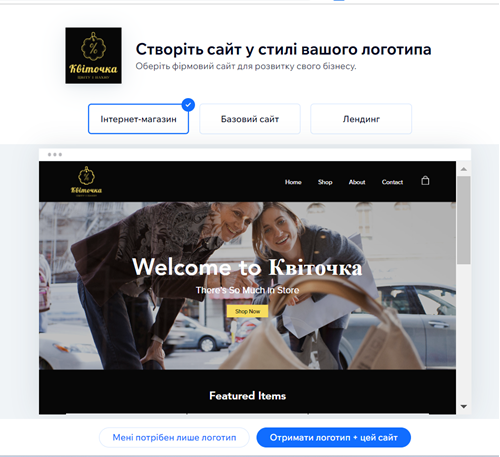
FAQ
Натисніть на запитання нижче, щоб дізнатися більше про створення логотипа за допомогою Wix Logo Maker:
Як зберегти дизайн логотипа?
Чи можна видалити логотип?
Чи можу я переглянути приклад того, що я отримаю перед покупкою плану?
Чи відображається пунктирний фон редактора Logo Maker у моїх придбаних файлах?
Чи можна заповнити весь фон мого логотипа завантаженим зображенням?
Чи можна створити анімований логотип?
Що далі?
Тепер, коли ви придбали логотип, час його завантажити. Докладніше про завантаження логотипа
Чи домогла вам ця стаття?
|

